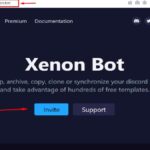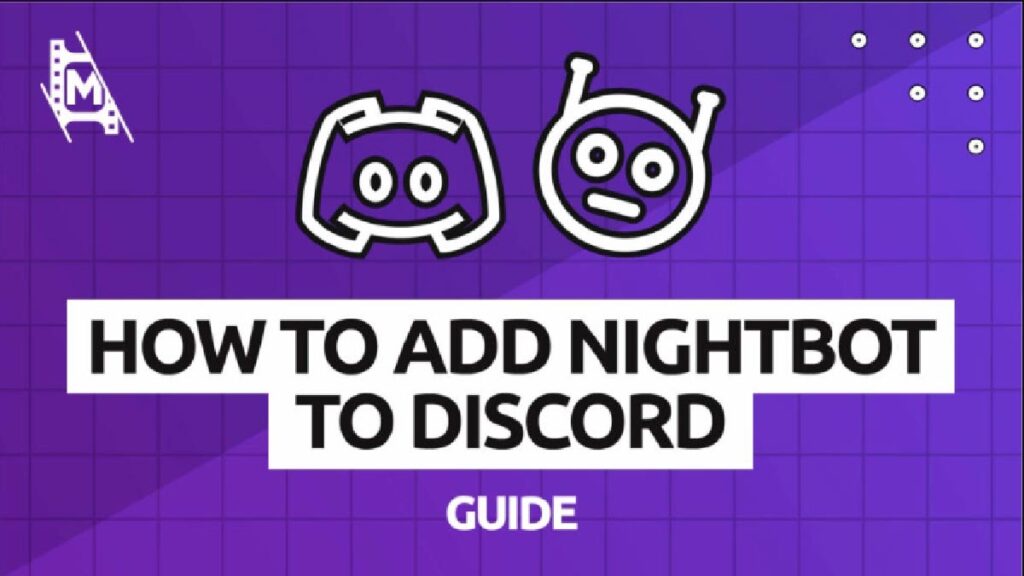
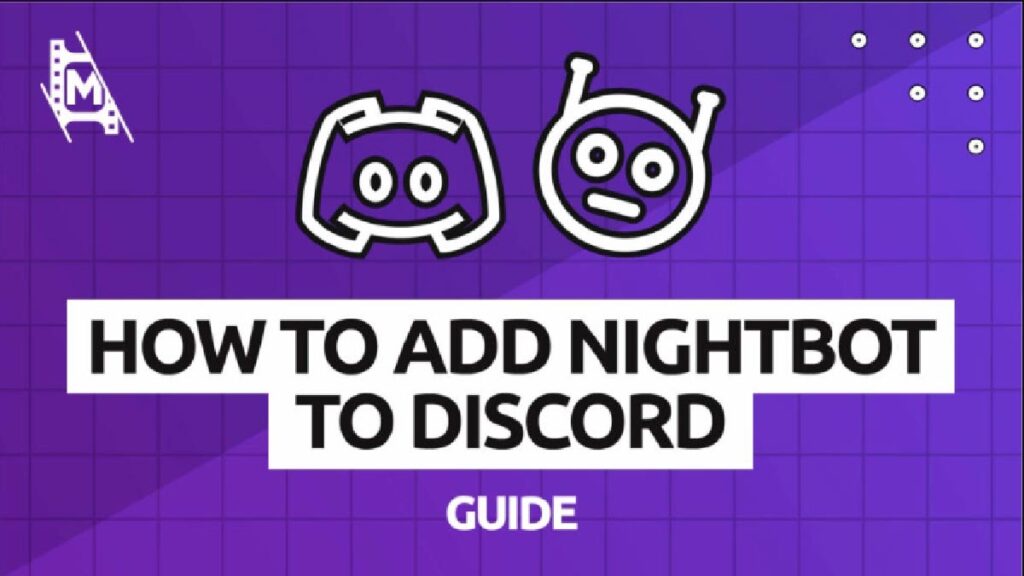
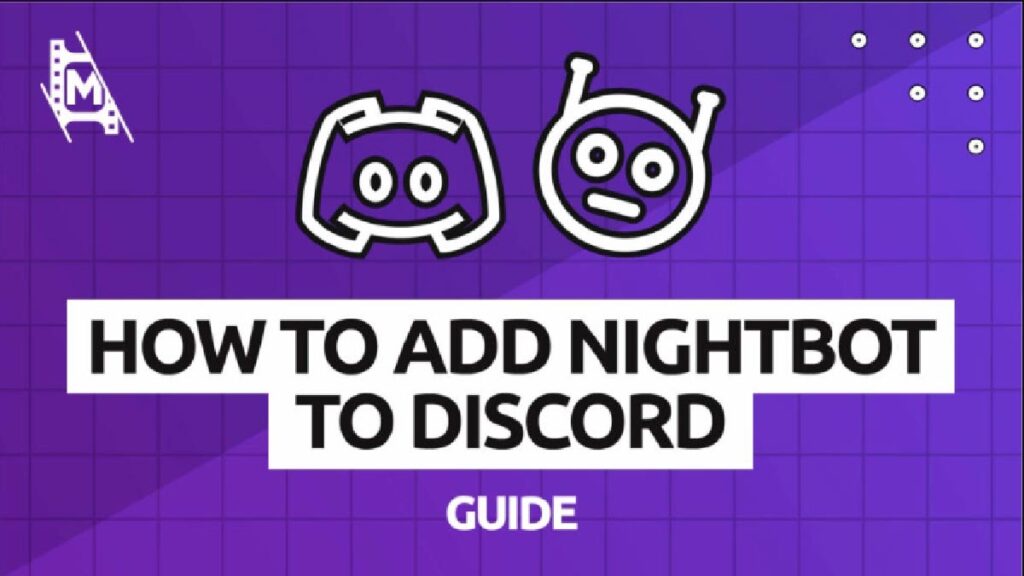
En el streaming actual, hay una multitud de plugins, extensiones y complementos únicos que puedes añadir a tu contenido para aumentar la interactividad con tus espectadores. Nightbot para Discord es uno de los bots de moderación más populares que puede ayudarte a gestionar todas estas características y mucho, mucho más, no sólo en tus streams sino también en tu comunidad de Discord. Sigue leyendo para saber cómo funciona exactamente y cómo añadir Nightbot en Discord.
¿Qué es un bot en el chat de Discord?
En Discord, los bots son útiles inteligencias artificiales que pueden automatizar una variedad de actividades en tu servidor. Esto implica saludar a los nuevos miembros, eliminar a los trolls y gestionar la conversación general. Algunos permiten a los usuarios jugar a juegos entre ellos en tu servidor, y otros reproducirán música a petición. Son esencialmente cuentas de no-usuarios que invitas a tu servidor para realizar determinadas acciones automatizadas.
¿Qué es Nightbot?
Nightbot es un bot para Discord, una extensión de moderación que ayuda a los creadores a gestionar sus streams y servidores mediante la ejecución automática de procesos. Algunas de las funciones más populares de Nightbot son las que publican mensajes automáticos al subir un video o banean instantáneamente a los usuarios que comentan utilizando palabras bloqueadas. Permite a los creadores moderar su comunidad incluso cuando ellos mismos no están en su ordenador.
Una de las características únicas de Nightbot es que es una aplicación cruzada, lo que significa que el mismo bot funciona tanto en Twitch como en Discord, llevando las mismas reglas, recompensas y comandos.
Recomendación: Cómo Invitar y Usar Epic Rpg Bot en Discord [Guía y comandos]
Añadir Nightbot a Discord: Tutorial
En primer lugar, si aún no tienes una cuenta de Discord, puedes crear una fácilmente en discord.com. Para crear un servidor, tienes que pulsar el botón del signo más en la barra lateral izquierda dentro de Discord. Aparecerá una ventana emergente que te permitirá crear un nuevo servidor de discordia.
Este tutorial se centrará principalmente en la adición de Nightbot a su servidor de Discord, pero hay otros bots por ahí y herramientas.
Regístrate en Nightbot
- Tu primer paso para añadir Nightbot a tu servidor de Discord es registrarte en Nightbot. Dirígete a Nightbot.tv y haz clic en «sign up (registrarse)».



- Elige la plataforma en la que transmites e inicia sesión con tus credenciales para esa plataforma.
- Nightbot está ahora vinculado a la plataforma de streaming que hayas elegido. Asegúrate de hacer clic en «Join Channel (Unirse al canal)» en la esquina superior derecha del panel de control para vincularlo a tu plataforma de transmisión si aún no lo has hecho.
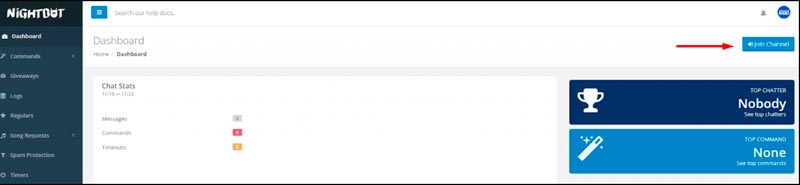
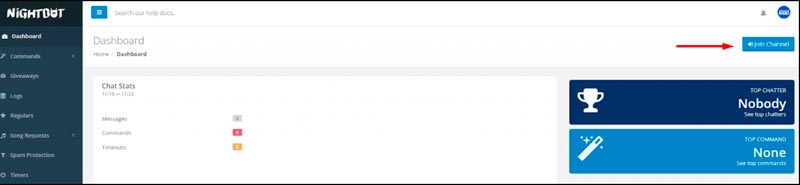
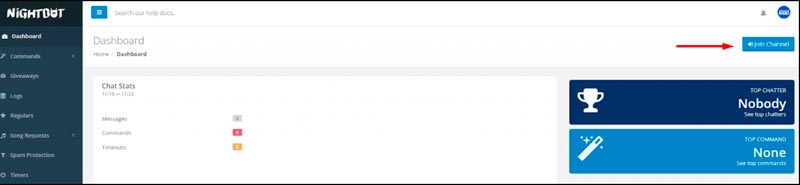
- El panel de control es el centro de operaciones del Nightbot, desde donde se controlan todos los comandos y acciones automatizadas. ¡Asegúrate de echar un vistazo y familiarizarte con esta interfaz antes de invitar al bot a tu servidor de Discord!
Cómo invitar a Nightbot a tu servidor de Discord
- En realidad, invitar a Nightbot a tu servidor elegido es relativamente sencillo. Desde la página de inicio del panel, haz clic en la pestaña «Integrations (integraciones)» del menú de la izquierda.
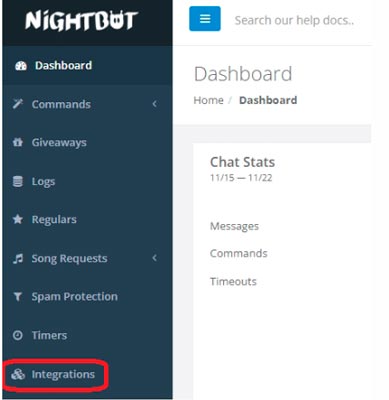
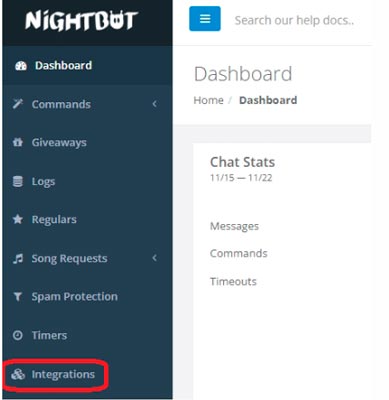
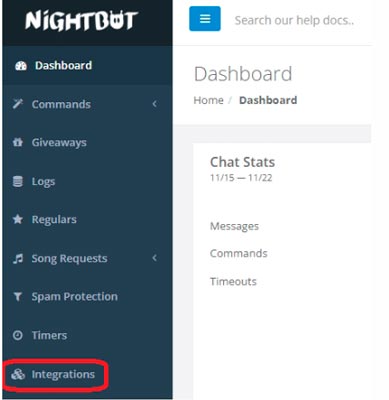
- A continuación, haz clic en el botón «connect (conectar)» del submenú de Discord.



- Aparecerá una ventana emergente que te pedirá que inicies sesión en tu cuenta de Discord y autorices esta acción. Accede con los datos de tu cuenta y haz clic en «Autorizar«.
- Una vez autorizado, aparecerá una ventana emergente pidiéndote que hagas que Nightbot se una a uno de tus servidores. Haz clic en «Unirse al servidor«.



- Aparecerá otra ventana emergente pidiéndote que elijas un servidor al que añadir a Nightbot. Si tienes varios servidores de Discord, asegúrate de elegir el que quieres que tenga Nightbot.
- Asegúrate de que todos los privilegios están seleccionados en la siguiente pantalla. Esto dará a Nightbot los permisos adecuados en tu servidor para que pueda funcionar sin problemas. Haz clic en «Autorizar«.
- Nightbot está ahora en tu servidor de Discord. Sin embargo, no tiene los permisos correctos antes de que se le asigne un rol. Sigue leyendo para saber cómo configurar correctamente tu Nightbot de Discordia.
Cómo configurar un rol de bot
Para que tus bots de Discord funcionen correctamente, lo mejor es crear un rol de ‘Bots’ que les permita hacer todas las cosas que necesitan por defecto.
- Ve a los Ajustes de tu servidor.



- Ve a la pestaña «Roles» y haz clic en «Crear rol».



- Cambia el nombre de tu nuevo rol a «Server Bots» y selecciona un color de rol que los haga destacar de otros roles en tu servidor.
- Haz clic en la pestaña «Permisos», y te encontrarás con una larga lista de procesos que puedes permitir o prohibir a tu bot en tu servidor. Te recomendamos que actives estos ajustes en particular para que tus bots funcionen bien:
- Ver canales
- Gestionar canales
- Gestionar Roles
- Crear invitación
- Expulsar miembros
- Prohibir miembros
- Enviar mensajes
- Insertar enlaces
- Usar Emoji Externos
- Usar pegatinas externas
- Mencionar
- Gestionar mensajes
- Gestionar eventos



- Por último, haz clic y arrastra el rol ‘Server Bots’ a la parte superior de tu lista de roles. Esto le dará prioridad sobre cualquier otro rol que hayas creado en tu servidor. Si está por debajo de otro rol, no podrá expulsar, banear o borrar sus mensajes.



¿Por qué Nightbot?
Hay bastantes herramientas de bot de moderación disponibles para los streamers estos días, incluyendo Streamlabs, Streamelements, y Moobot, por nombrar algunos. Sin embargo, Nightbot es actualmente el favorito de los creadores, gracias a su interfaz fácil de usar y a su facilidad de gestión.
Basta con registrarse y gestionar todas sus funciones desde el panel de control de Nightbot.tv. Es sencillo, eficaz y te proporciona un medio fiable de moderación cuando estás AFK.
Recomendación: Cómo Añadir y Usar Mudae Bot en Discord
En conclusión
Ahí lo tienes. Si has seguido los pasos anteriores correctamente, deberías haber integrado con éxito Nightbot en tu servidor de Discord. Recuerda configurar los permisos de los roles del bot y hacer uso de todas las otras maravillosas características que Nightbot proporciona. ¡Te deseamos buena suerte con tu streaming!